一度届いたSMSは削除してしまうのですが、今日、うっかり「非表示」にしてしまったかもしれません。今、その番号からのSMSは見れないようです。番号に気を取られていなかったので、履歴が残っていません。復元する方法はありますか?
- Apple サポートコミュニティ
多くの人は、プライバシーを守り、重要な情報を漏洩から守るためにメッセージを非表示にしています。面白いのは、見つからないものが突然重要で役に立つものになることです。特に、iPhoneで隠されているか削除されているか分からない、以前は役に立たなかったメッセージは、特に重要です。
この記事では、iPhoneで非表示または削除されたメッセージを見つける方法に焦点を当てています。この記事を読んだら、次のコンテンツを読み進めて、失われたメッセージを取り戻しましょう。
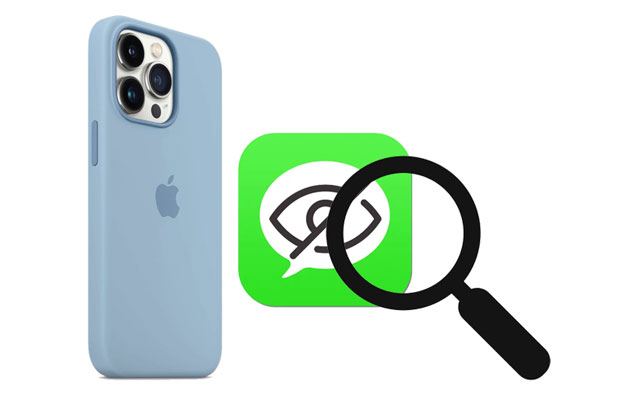
以下の2つの方法は、iPhoneで非表示のメッセージを見つけるのに役立ちます。ただし、これらの方法はどれも実際にメッセージを隠すわけではありません。メッセージアプリではテキストメッセージは引き続き表示されます。
「不明な送信者をフィルタリング」を有効にすると、連絡先に保存されていない番号からのメッセージは別のリストに移動されます。
iPhoneで隠されたテキストメッセージを見つけるにはどうすればいいですか?手順は以下のとおりです。
ステップ 1. iPhone でメッセージを開き、「不明な送信者」セクションに切り替えます。
ステップ 2. 失われたメッセージが存在するかどうかを確認します。
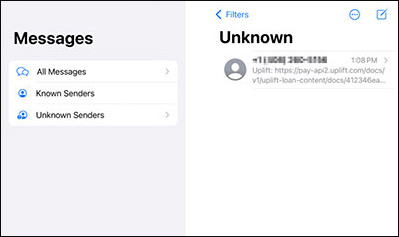
iPhone で非表示のテキストメッセージを読む方法をお探しですか? Spotlight 検索を使って、表示されない可能性のある会話を見つけてください。
Spotlight 検索を使用して iPhone で隠しメッセージを確認する方法は次のとおりです。
ステップ 1. 「設定」>「一般」>「Spotlight 検索」を開きます。
ステップ 2. 「メッセージ」を有効にして、検索したいテキスト メッセージのキーワードを入力します。
ステップ 3. 表示された会話から正しいものを選択します。

iPhoneで非表示のテキストメッセージを見つける方法を理解したら、iPhoneで非表示のメッセージを表示する方法も検討してみてください。以下の手順で、メッセージを表示する方法を説明します。
ステップ 1. 設定アプリを開き、「通知」セクションに移動します。
ステップ 2. 下にスクロールして「メッセージ」>「通知を許可」を選択し、画面上で通知を受信してプレビューします。
ステップ 3. 「アラート」の下で、「ロック画面、通知センター、バナー」から選択するか、すべてを選択できます。
ステップ 4. 「オプション」で、「プレビューを表示」>「常に」をクリックします。

iPhoneで削除されたメッセージを復元するための4つの実用的な解決策をご紹介します。状況に応じて適切な方法をお選びください。
iOS 16以降、メッセージアプリに「最近削除した項目」機能が導入され、削除した会話を30日以内であれば復元できるようになりました。これは、iPhoneで非表示または削除されたメッセージを確認する最も簡単な方法の一つです。
iPhone の「最近削除した項目」フォルダから削除したメッセージを再表示する方法は次のとおりです。
ステップ 1. メッセージ アプリを開きます。
ステップ 2. 「編集」>「最近削除した項目を表示」をタップします。

ステップ 3. 回復するメッセージを選択します。
ステップ 4. 「回復」をタップして受信トレイに戻します。
iPhoneからテキストメッセージが突然消えてしまい、メッセージアプリのバックアップも取っていなかったとしましょう。Coolmuster iPhone Data Recovery (iPhoneデータ復元)使えば、バックアップなしでiPhoneから削除されたメッセージを復元できます。テキストメッセージだけでなく、削除された連絡先も復元でき、既存のデータをコンピュータにエクスポートすることもできます。
iPhoneデータ復旧のハイライト:
* iPhone から削除された連絡先やメッセージを、HTML や CSV などの読み取り可能な形式でコンピューターに復元します。
* iOSデバイス、iTunes、または iCloud バックアップから失われたファイルや削除されたファイルを復元します。
* 連絡先、SMS、写真、WhatsApp メッセージ、メモなどの重要なファイルを取得します。
* すべてをプレビューし、必要な項目を選択して復元またはエクスポートします。
* 最新の iPhone 16/15/14/13/12/11 およびそれ以前のモデルなど、 iOS 5 から最新のiOS 26/18 までをサポートします。
バックアップなしで iPhone で削除されたメッセージを再表示する方法は次のとおりです。
01コンピュータにソフトウェアをインストールして起動し、iPhoneをUSBケーブルでコンピュータに接続します。その後、必要に応じてiPhoneでコンピュータを信頼します。

02接続すると、データ選択画面が表示されます。「メッセージ」などのスキャンしたいデータの種類を選択し、「スキャン開始」ボタンをタップしてください。

03スキャン後、左側のパネルで「メッセージ」を選択し、すべてのテキストメッセージをプレビューし、復元したい項目にチェックを入れます。次に、下の「コンピュータに復元」ボタンをクリックして、コンピュータに保存します。

ビデオチュートリアル:
削除前にすべてのメッセージをiCloudに同期していたとします。その場合、削除されたメッセージをiCloudバックアップから取得できます。
iCloud バックアップから iPhone 上の非表示または削除されたメッセージを確認する方法は次のとおりです。
ステップ 1. 「設定」に移動 > 自分の名前をタップ > 「iCloud」 > 「iCloud バックアップ」 > 最後のバックアップ時間が削除前かどうかを確認します。
ステップ2. 設定ページに戻り、「一般」>「リセット」>「すべてのコンテンツと設定を消去」>「今すぐ消去」をクリックします。その後、デバイスの消去が完了するまでお待ちください。
ステップ 3. 「App とデータ」画面が表示されるまで、画面上の指示に従って iPhone を設定します。
ステップ 4. 「iCloud バックアップから復元」オプションをタップし、Apple ID のパスワードを入力して、最新のバックアップ ファイルを選択します。
ステップ5. 「復元」をタップしてプロセスを開始します。完了したら、削除したメッセージがiPhoneに復元されているかどうかを確認します。

以前にiTunesでiPhoneをバックアップしたことがあり、そのiTunesバックアップファイルに削除されたメッセージが含まれている場合は、この方法が使えます。iTunesバックアップから非表示または削除されたメッセージを表示する方法は次のとおりです。
ステップ 1. iPhone をコンピュータに接続し、iTunes を起動します。
ステップ 2. 左上隅で iPhone を選択し、「概要」の下の「バックアップの復元」をクリックします。
ステップ3. 最も関連性の高いバックアップファイルを選択し、「復元」をクリックします。パスワードを求められた場合は、確認のためにパスワードを入力してください。

Facebook Messenger が知らない人からの会話をフィルタリングする前に、隠されたメッセージを見つけたい場合は、以下の手順を参照してください。
Facebook を使用して iPhone で隠されたメッセージを見るにはどうすればよいでしょうか?
ステップ 1. iPhone で Facebook Messenger アプリを実行します。
ステップ 2. 下部の「自分」>「ユーザー」>「メッセージ リクエスト」をタップすると、未読およびフィルタリングされたメッセージ リクエストが表示されます。
ステップ 3. 「フィルタリングされたリクエストを表示」オプションをタップし、メッセージを選択して、「承認」を押して受信トレイに移動します。
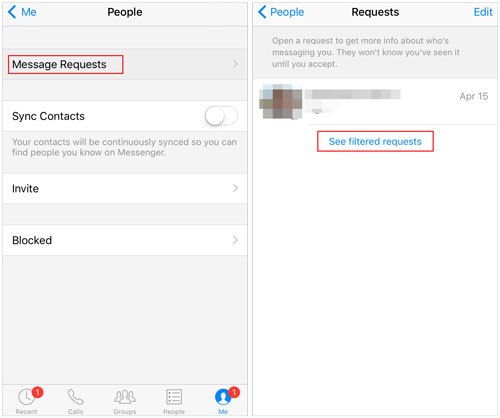
iPhoneで隠されたメッセージや削除されたメッセージを見つける方法を詳しく説明した包括的なガイドをご用意しました。上記の解決策がうまくいった場合は、ぜひこのチュートリアルを他の方にも共有してください。Coolmuster iPhone Data Recovery (iPhoneデータ復元)で何か問題が発生した場合は、下のコメント欄にご記入ください。できるだけ早くご連絡いたします。
関連記事:
iPhoneでテキストメッセージ/iMessageを検索する方法 [実証済みの4つの方法]
4つの簡単な方法でiPhoneで削除されたKikメッセージを取得するにはどうすればいいですか?





